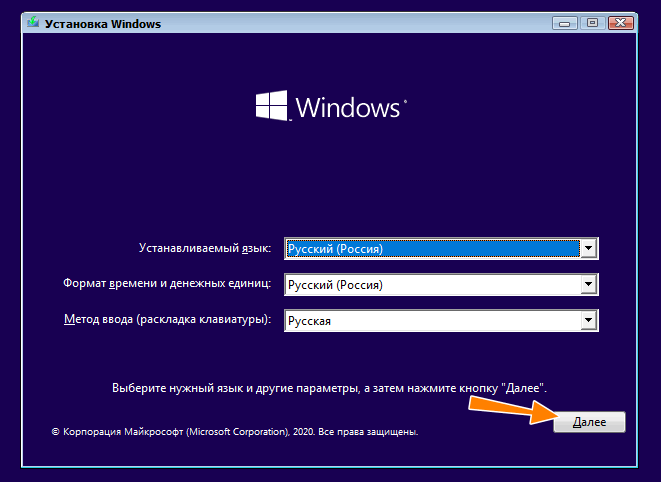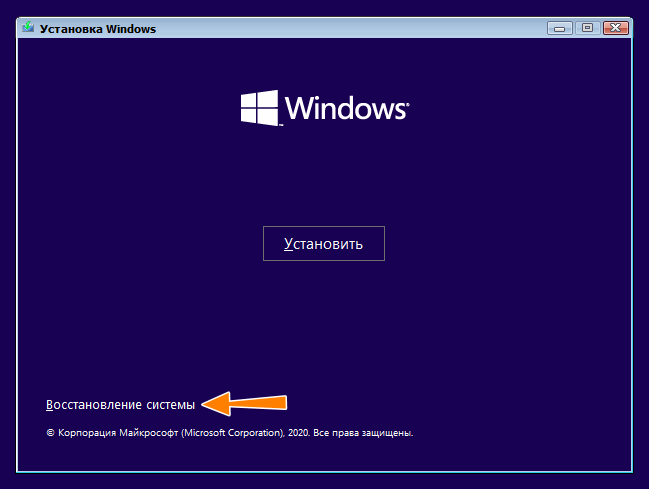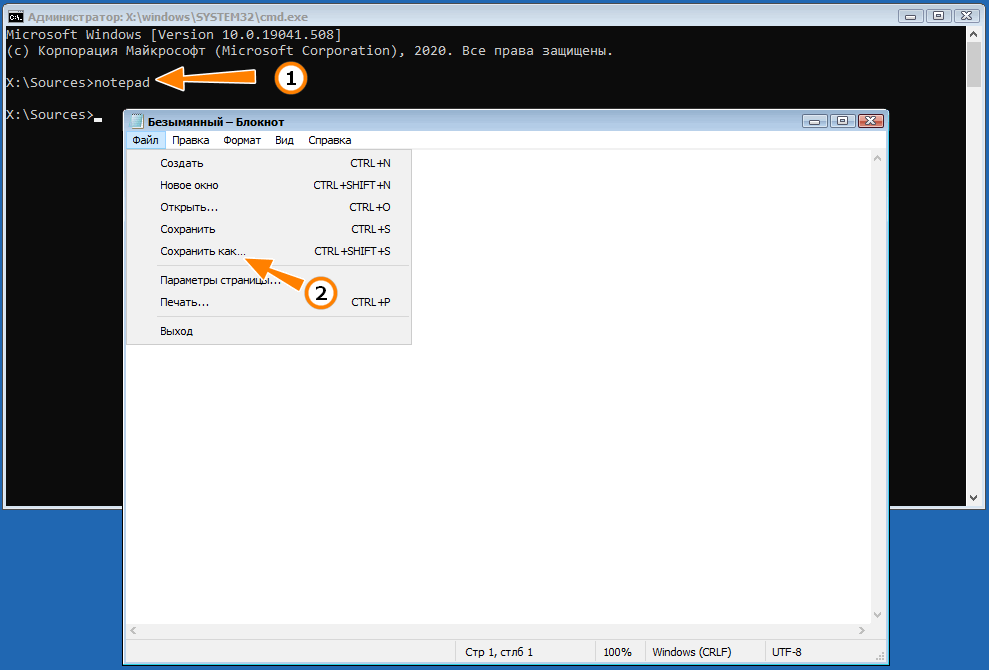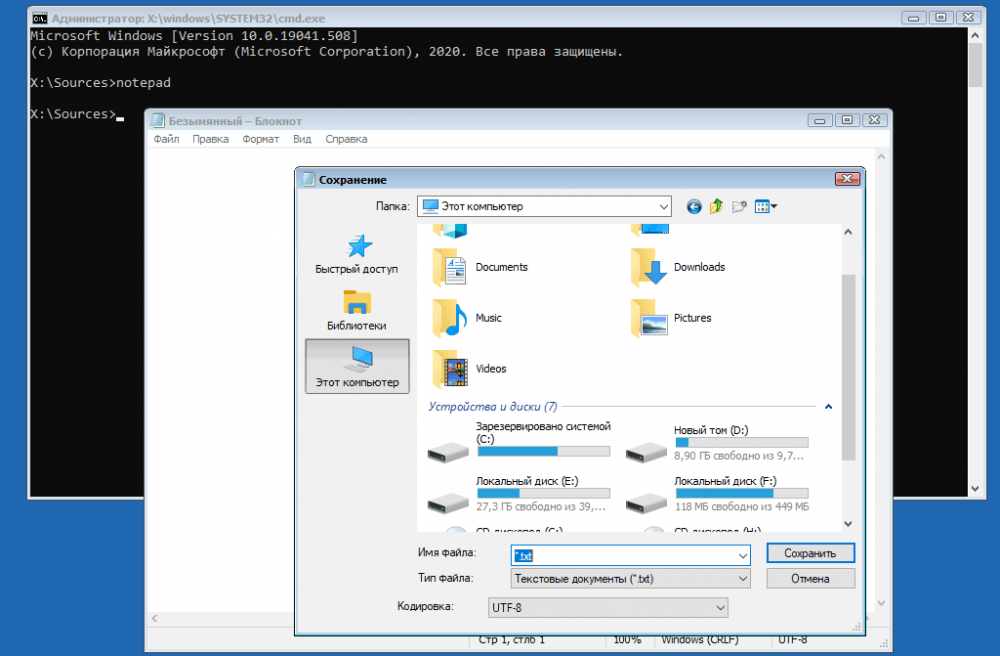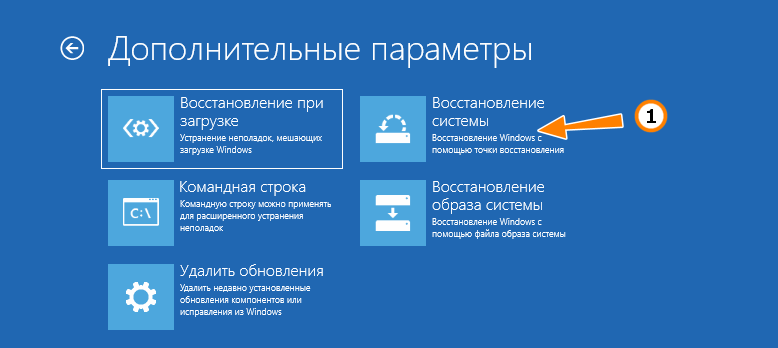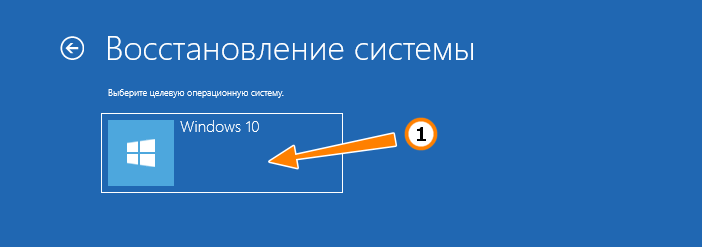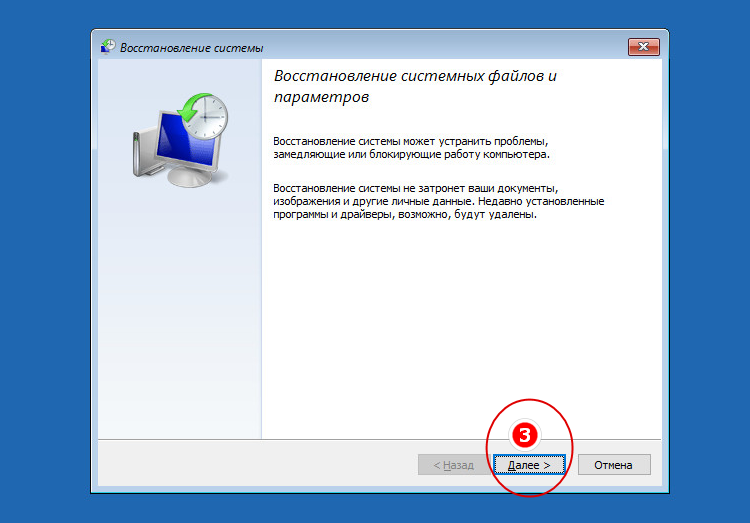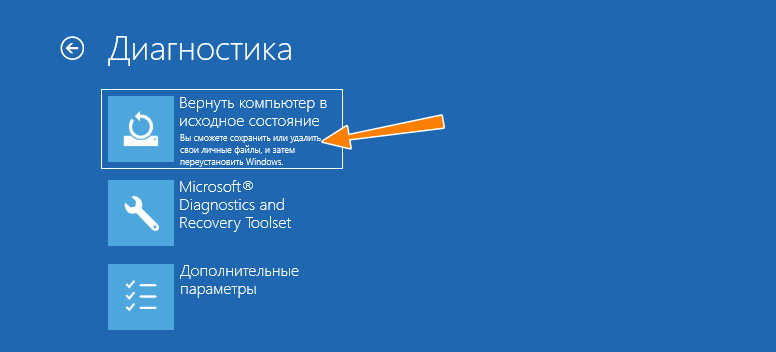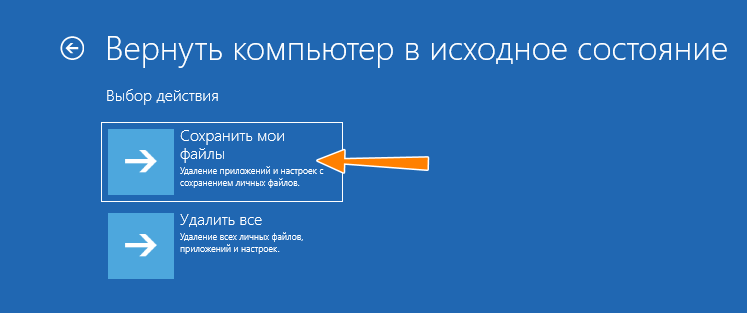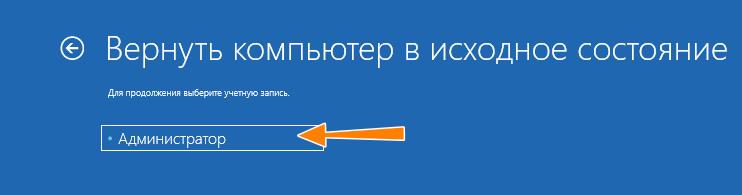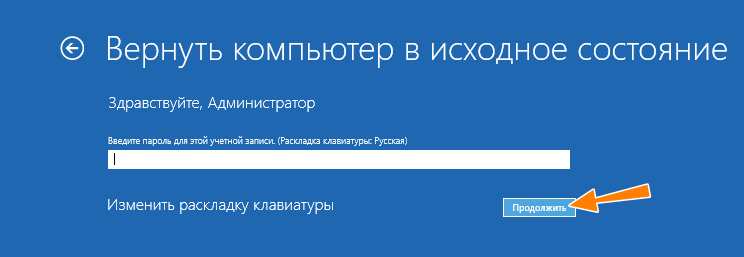автоматическое восстановление не удалось восстановить компьютер windows 10 что делать srttrail txt
Устраняем синий экран со ссылкой на SrtTrail.txt в Windows 10, 11
Обычно ошибки возникают из-за файлов dll или других исполняемых библиотек и практически никогда из-за txt-файлов. Этот случай исключение из правила, ведь файл Srttrail.txt не только вызывает сбой, но и синий экран смерти. В сообщении об ошибке указывается путь C:/windows/system32/logfiles/srt/srttrail.txt. Что примечательно, ошибка чаще всего возникает при попытке запустить восстановление Windows 10. Также она может быть связана с BSOD MACHINE_CHECK_EXCEPTION. Ситуация неприятная, но вполне поправимая. Вот процедуры, которые должны вывести операционную систему из неисправного состояния.
Сообщение в ошибке:
Восстановление при загрузке не удалось восстановить компьютер
Щелкните «Дополнительные параметры», чтобы попробовать другие варианты восстановления, или завершить работу, чтобы выключить компьютер.
Файл журнала: C:/Windows/System32/Logfiles/srt/Srttrail.txt
Что это за файл SrtTrail.txt?
SrtTrail.txt является файлом журнала, куда записываются сведения в случае сбоя автоматического восстановления операционной системы. Разработчики сами предлагают 2 варианта выхода из положения: воспользоваться дополнительными опциями восстановления или завершить работу системы. Первый вариант подразумевает переход в безопасный режим для решения проблемы. К сожалению, в большинстве случаев пользователи не могут воспользоваться этим советом, так как застревают в бесконечном цикле перезагрузок.
Причины ошибки
На практике файл Srttrail.txt может фигурировать в окне BSOD как из-за аппаратных, так и программных проблем. Несколько пользователей утверждали, что у них появилась ошибка после подключения видеокарты GTX 1050 Ti, но также неполадка может крыть в несовместимости устройств, ПО или избыточной нагрузке на источник питания.
Еще известно, что MACHINE_CHECK_EXCEPTION со ссылкой на файл Srttrail.txt может быть следствием проблем в обновлении Windows 10 с кодом 1809. Очень многие стали сталкиваться с ошибкой именно после установки этой версии апгрейда.
Как исправить BSOD Srttrail.txt в Windows?
Следующие способы основаны на том, что сработало у других пользователей, а значит имеет неплохие шансы помочь и вам.
1) Отключить безопасную загрузку
Если появляется сообщение «Автоматическое восстановление не может восстановить ваш компьютер», стоит начать решение с отключения опции «Безопасная загрузка» в BIOS.
Вот пошаговая инструкция:
2) Запускаем режим с выключенным контролем подписи драйвера
Еще порой срабатывает отключение «Контроля подписи драйверов» (Driver signature enforcement). В таком режиме высока вероятность, что операционная система загрузится, даже если она зависала на BSOD при обычном запуске.
3) Восстановить BCD и MBR
Идея в том, чтобы вернуть загрузочные записи к рабочему состоянию и для этого нам потребуется командная строка. Проще всего получить к ней доступ при загрузке компьютера с установочной флешки или диска, а затем перейти в «Восстановление системы».
4) Проверить диск, систему
Желательно проверить состояние диска и исправить ошибки на нем. Процедура выполняется тоже в командной строке, а как в нее заходить – мы уже знаем по примеру из прошлого пункта. После этого остается просто ввести chkdsk /r c:. Только важно не прогадать с буквой раздела. Чтобы точно узнать букву диска с Windows, нужно ввести diskpart, а затем list volume. После обнаружения системного диска, остается только ввести Exit и применить команду выше.
Если и это не сработает, можем попробовать проверить системные файлы. Высока вероятность, что проблема в них. Команда для запуска сканирования dism.exe /Image:D:\ /Cleanup-Image /Restorehealth, только вместо D нужно указать свою букву системного диска. Для завершения ремонта системы дополнительно вводим SFC /SCANNOW /OFFBOOTDIR=D:\ /OFFWINDIR=D:\Windows.
5) Развернуть резервную копию системы
Если в недавнем прошлом проводилось резервирование Windows, автоматически или в ручном режиме, процесс восстановления может быть проведен.
Что еще может сработать?
Есть несколько дополнительных процедур, которые тоже могут помочь. Просто мы не будем их подробно описывать.
Уже много лет разработчики Microsoft трудятся над тем, чтобы сделать Windows не только как можно более удобной, функциональной и стабильной, но и в некотором смысле автономной. Так, операционная система должна самостоятельно диагностировать и исправлять возникающие ошибки, в том числе препятствующие загрузке. Если в процессе загрузки Windows сталкивается с проблемами, она запускает процедуру автоматического восстановления, что, однако, вовсе не гарантирует успеха. Если повреждения окажутся достаточно серьёзными, пользователь получит сообщение «Автоматическому восстановлению не удалось восстановить компьютер».
Автоматическому восстановлению не удалось восстановить компьютер с Windows 10

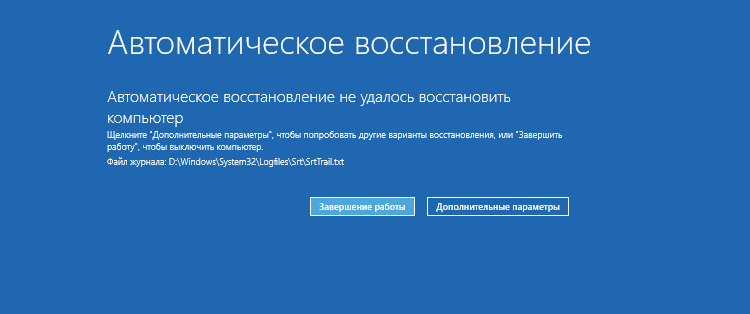
Пожалуй, первое, с чего следует начать, это просмотр лога автоматического восстановления. Независимо от результата процедуры диагностики и восстановления, в расположении C:\Windows\System32\LogFiles\SRT создаётся файл отчёта SRTTrail.txt. Чтобы получить к нему доступ, нужно войти в среду восстановления WinPE, нажав на экране с сообщением о невозможности восстановиться в автоматическом режиме кнопку «Дополнительные параметры» или загрузив компьютер с установочного диска с дистрибутивом Windows. Когда появится экран выбора действия, выбираем Поиск и устранение неисправностей → Командная строка.

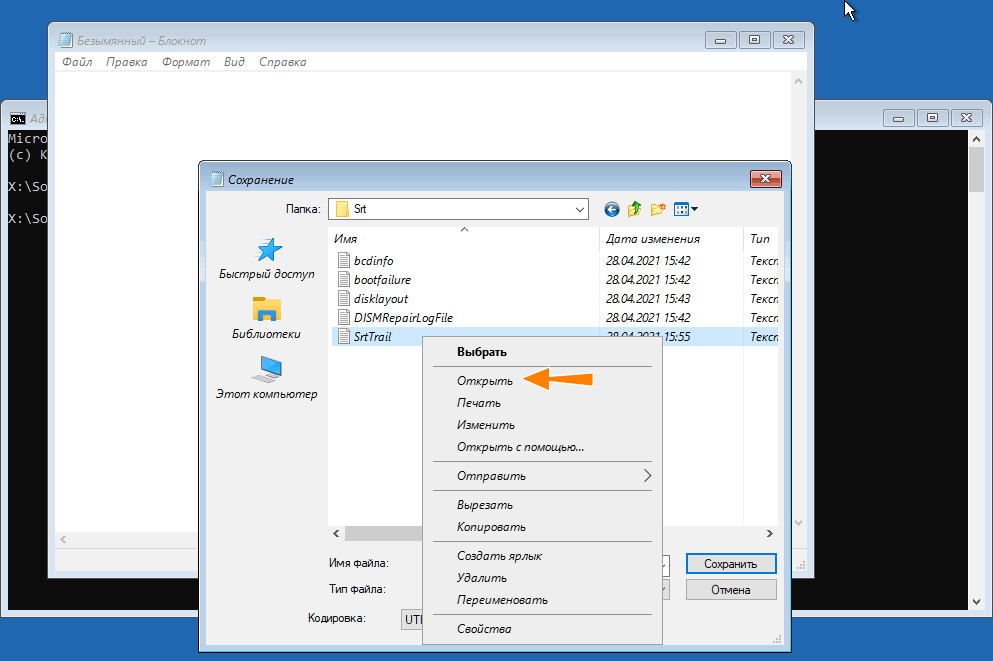
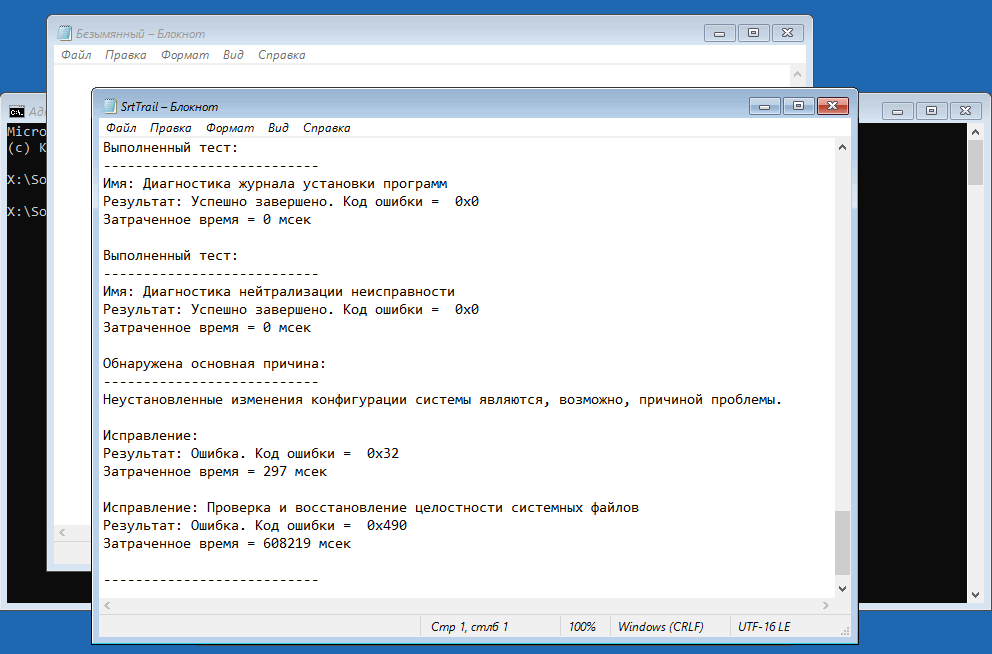
Следующее, что следует предпринять — это исключить повреждения системных файлов, файловой системы и самого жёсткого диска. Для этого загружаемся в среду восстановления WinPE и запускаем командную строку как было показано выше. Определив букву системного тома, выполняем в консоли команду проверки файловой системы:
chkdsk E: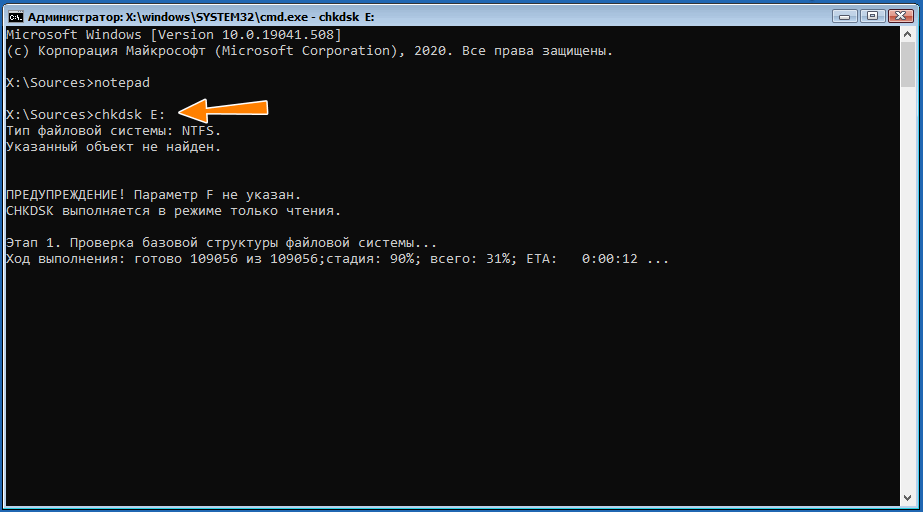
chkdsk E: /f /r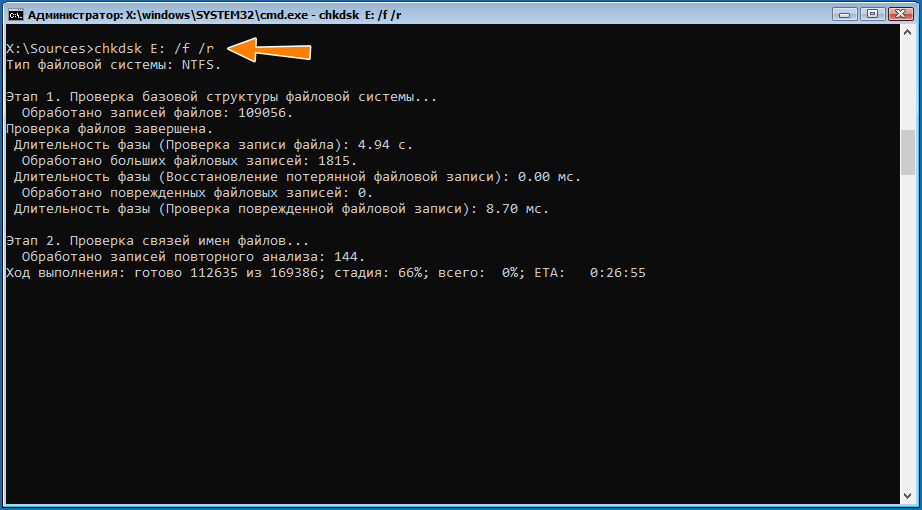
sfc /scannow /offbootdir=C:\ /offwindir=E:\Windows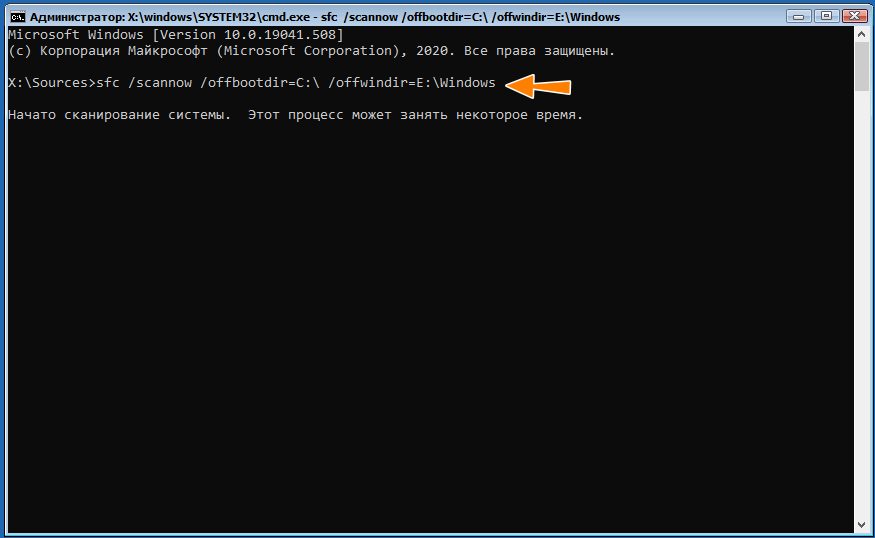
sfc /scannow /offbootdir=F:\winsxs /offwindir=D:\Windows
В данном примере файлы для восстановления будут браться из распакованного на флешку образа. Наверное, кто-то спросит, почему мы не использовали Dism с параметрами /Online /Cleanup-Image /RestoreHealth, но тут всё просто — эта команда не работает в загрузочной среде.
Откат к системной точке восстановления
Если у вас включена защита системного диска, можно попробовать откатиться к автоматически созданной точке восстановления. Процедура запускается из той же загрузочной среды WinPE, из раздела «Поиск и устранение неисправностей». Тут всё просто: жмём «Восстановление системы» и выбираем целевую операционную систему, после чего запускается мастер отката к созданной точке восстановления. 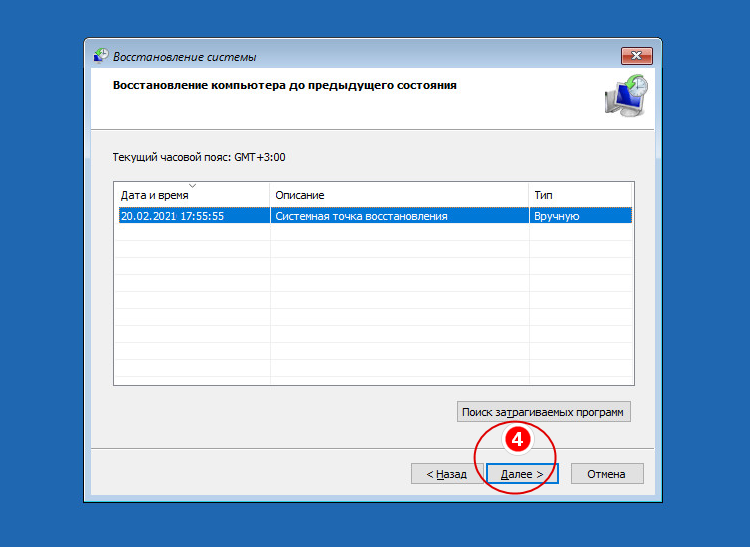
Если точки восстановления отсутствуют или что-то пошло не так, можно попробовать восстановить файлы реестра в ручном режиме из автоматически создаваемых резервных копий. Прибегнуть к этому способу могут пользователи Windows 7, 8.1 и 10 вплоть до версии 1803. В более новых версиях функция автоматического создания бекапов реестра отключена разработчиками Microsoft. Процедуру удобнее выполнять из-под спасательного диска со встроенным файловым менеджером, но за неимением такового можно обойтись и командной строкой.
Если ни один из способов так и не дал положительного результата, сбрасываем систему к так называемым заводским настройкам. Жмём на экране с сообщением «Средству автоматического восстановления не удалось восстановить компьютер» кнопку «Дополнительные параметры» и выбираем Поиск и устранение неисправностей → Вернуть компьютер в исходное состояние. Затем выбираем режим восстановления (с сохранением личных файлов или без) и следуем указаниям мастера. 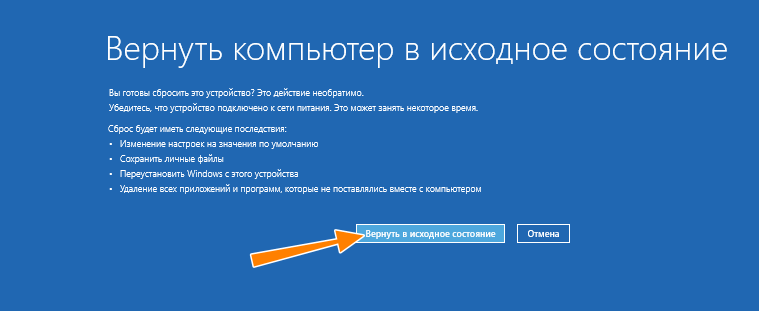
Как устранить ошибку Srttrail.txt на Windows 10
При загрузке компьютера после очередного обновления операционной системы может появиться так называемый «синий экран смерти». В этом случае пользователи пытаются попробовать зайти в расширенные параметры при загрузке системы, чтобы самостоятельно восстановить работу Windows, но на экране компьютера появляется сообщение «srttrail.txt» — ошибка на Windows 10 с указанием на файл, который располагается по адресу C:\WINDOWS\System32\Logfiles\Srt\SrtTrail.txt.
Что за ошибка SrtTrail.txt
Ошибка SrtTrail.txt может появиться на компьютере из-за трех причин:
Как устранить ошибку SrtTrail.txt на Windows 10
Из-за того, что сложно сразу выяснить причину появления ошибки SrtTrail.txt на компьютере, следует попробовать различные варианты решения данной проблемы.
С использованием командной строки
При запуске Windows 10 необходимо зайти в меню «Дополнительные параметров», где следует выбрать «Командную строку».
После того как откроется консоль, в ней по очереди нужно ввести вручную следующие команды:
Кроме этого, стоит ввести в консоль команду chkdsk C: /r, где вместо буквы «С» стоит ввести и буквы других дисков (D, F и т д). Данная команда произведёт сканирование и восстановит повреждения файловой системы.
Главное запомните, что название жёсткого диска или SSD всегда пишется на английском языке, а не на русском!
Если же компьютер не запускается, то можно скачать образ Windows 10 на флешку и сделать ее загрузочной. С помощью нее восстановить систему.
Деактивация автоматического запуска
Самое простое решение ошибки SrtTrail.txt в Windows 10 — отключение автоматического запуска. Для этого нужно зайти в командную строку через дополнительные параметры.
Далее следует ввести команду bcdedit /set
Отметим, что при использовании этого метода нужно, чтобы командная строка была запущена в обычном режиме через дополнительные параметры загрузки, а не через загрузочную флешку!
Восстановление поврежденного реестра системы
Если в компьютере есть поврежденный файл реестра, то это может привести к фатальной ошибке SrtTrail.txt. Чтобы это исправить, можно ввести команду «copy c:windowssystem32configRegBack* c:windowssystem32config» в командной строке.
Она заменит файлы реестра системы на файлы из каталога с резервной копией (данная резервная копия файлов реестра создается автоматически при корректном выключении компьютера). После выполнения команды нужно перезагрузить ПК.
Отключение защиты от вредоносного программного обеспечения ELAM
В Windows 10 есть встроенная защита от руткитов и других вредоносных программ, активирующихся на этапе ранней загрузки операционной системы, под названием Early Launch Anti-Malware, ELAM. Чтобы решить ошибки SrtTrail.txt, можно попробовать временно отключить ELAM.
Находим проблемный файл и устраняем его
Еще одна возможная причина: в операционной системе есть поврежденный файл, который вызывает сбой в работе Windows, и появляется ошибка SrtTrail.txt. Чтобы найти поврежденный файл, нужно снова открыть командную строку и ввести по порядку запросы
После каждой команды нужно нажимать кнопку Enter.
После выполнения запросов откроется файл, в котором будет написано что-то похожее на это «Загрузочный критический файл C:windows\system32\drivers\vsock.sys поврежден». Значит, что файл «vsock.sys» поврежден, и он вызывает ошибку при загрузке операционной системы.
Отметим, что файл «vsock.sys» приведен исключительно как пример! Может быть поврежден абсолютно любой другой файл.
Как только узнали, какой файл вызывает ошибку, его нужно удалить. Однако, сначала следует узнать, что за файл хотите удалить. Ведь он может оказаться важным для работы всей операционной системы!
Для того чтобы удалить поврежденный файл, необходимо ввести в командную строку команду:
Проверяем приоритет загрузки в БИОС
Не исключено, что srttrail.txt ошибка при загрузке Windows могла появиться из-за того, что BIOS был выбран первый для запуска не тот жесткий диск или SSD.
Чтобы решить данную проблему, нужно зайти в BIOS. Но отметим, что вход в BIOS отличается на разных материнских платах. Это может быть кнопка Delete или F8, которую необходимо непрерывно нажимать при запуске компьютера.

Как только зашли в BIOS, нужно перейти в раздел под названием «BOOT».
Там нужно проверить, что приоритеты запуска устройств расставлены правильно.
Первым должен запускаться жесткий диск, на котором установлена операционная система Windows. Только затем остальные устройства, например Flash-накопители или дисковод. Обязательно сохраните настройки перед выходом.
Отметим, что в современных материнских платах используется новый интерфейс UEFI, пришедший на замену BIOS. В UEFI уже может быть русский язык. Тогда там нужно выбрать раздел «Загрузки» и так же проверить очередность запуска. Далее просто перезапустите Windows и удостоверьтесь, что проблема была решена.
Переставляем режим контроллера диска в BIOS
Еще одна причина неполадок — неправильная работа режима контроллера. Чтобы ее исправить, нужно снова запустить BIOS. Там зайти в раздел «Main» и открыть вкладку «Storage Configuration».
В подпункте «Configure SATA as» выставите параметр под названием «IDE».
Переподключаем HDD
Бывают случаи, когда жесткий диск находится в полностью исправном состоянии, но из-за отошедших контактов или их засорения может появляться ошибка. Чтобы это исправить, нужно выполнить действия строго по инструкции:
Вытаскиваем аккумулятор ноутбука
Во время поиска неисправности в работе Windows можно временно вытащить аккумулятор у ноутбука, если это предусмотрено конструкцией. Чаще всего аккумулятор извлекается с помощью специальных защелок или путем откручивания шурупов. Однако, на новых ноутбуках все реже встречается возможность вытащить аккумулятор.
Проверяем планки ОЗУ
Как и с жестким диском, ошибка в работе оперативной памяти может появляться из-за появления на контактах пыли и налета. Следует разобрать компьютер, вытащить все планки ОЗУ из материнской памяти, проверить контакты и по необходимости их почистить с помощью канцелярского ластика.
Можно попробовать поменять местами плашки оперативной памяти, если есть такая возможность. Кроме этого, если в компьютере больше 8 GB оперативной памяти, то можно вытащить одну планку и попробовать запустить.
Как устранить ошибку BSOD Srttrail.txt в Windows 10?
Может быть довольно неприятно столкнуться с ошибкой на вашем компьютере, особенно когда это синий экран смерти. В этом конкретном сценарии вы видите «Srttrail.txt».
Вероятно, это произошло, когда вы пытались включить компьютер или даже когда компьютер уже был загружен и запущен.
Не надо пока нервничать. Мы покажем вам, что это за ошибка и что вы можете сделать, чтобы исправить ее навсегда.
Что такое ошибка BSOD Srttrail.txt?
Windows 10 поставляется с утилитой автоматического восстановления, которая пытается исправить ошибки при запуске. Однако восстановление может завершиться неудачно, и вы получите ошибку Srttrail.txt Blue Screen of Death (также известную как ошибка BSOD MACHINE_CHECK_EXCEPTION).
При возникновении ошибки вам будет предложено два варианта: «Завершение работы системы» и «Расширенный ремонт». Выбор последнего должен загрузить компьютер в безопасном режиме. Но вместо этого это приводит к бесконечному циклу запуска-выключения.
Что вызывает ошибку BSOD Srttrail.txt?
Ниже приведен список возможных причин:
Многие пользователи также сообщали об этой ошибке после установки Windows 10 версии 1809. Microsoft исправила ее в своем последнем обновлении.
Как исправить BSOD MACHINE_CHECK_EXCEPTION в Windows 10
Если вы столкнулись с ошибкой SrtTrail.txt в цикле автоматического восстановления, вы можете попытаться исправить это, представленные ниже.
Как исправить ошибку SrtTrail.txt в Windows 10:
Прежде чем мы начнем, мы советуем вам создать резервную копию, чтобы не рисковать потерять свои файлы.
Исправление 1. Выполните восстановление системы.
Когда ваш компьютер перезагрузится несколько раз, вам будет представлено меню параметров загрузки. Оказавшись там, выполните следующие действия, чтобы восстановить вашу систему до состояния, когда она работала без проблем:
Исправление 2: извлеките и замените аккумулятор ноутбука
Удаление батареи и установка ее через некоторое время может помочь избавиться от ошибки BSOD. Эта настройка сработала для некоторых пользователей и может сработать и для вас.
Вставьте аккумулятор, подсоедините кабель питания, а затем загрузите систему, чтобы увидеть, устранена ли ошибка.
Исправление 3: отключите USB-устройства
Если к ПК подключены какие-либо внешние USB-устройства, отключите их и перезагрузите компьютер. Посмотрите, решит ли это проблему.
Исправление 4. Запустите командную строку из меню параметров загрузки Windows 10.
Попробуйте исправить ошибку, выполнив несколько команд через командную строку:
Скопируйте и вставьте первый в окно и нажмите Enter. После его выполнения проделайте то же самое с двумя последующими.
Исправление 5: запустите команду CHKDSK
Перезагрузите компьютер и посмотрите, устранена ли ошибка.
Исправление 6: отключить автоматическое восстановление при запуске
Это простое решение для устранения ошибки SrtTrail.txt. Выполните следующие простые шаги, чтобы это сделать:
Исправление 7. Запустите командную строку в безопасном режиме с сетью.
Неисправный драйвер может быть причиной проблемы, с которой вы столкнулись.
Загрузка в безопасном режиме с подключением к сети позволяет просматривать веб-страницы и обновлять драйверы.
Выполните следующие шаги, чтобы увидеть, будет ли ошибка устранена:
Однако вместо того, чтобы решать все эти проблемы, скачайте и установите Auslogics Driver Updater.
Инструмент прост в настройке и использовании. Он выполняет полное сканирование для выявления отсутствующих, неисправных или устаревших драйверов на вашем компьютере.
Это исправление должно решить проблему. Но если это не исчезнет, не волнуйтесь. Переходите к следующему.
Исправление 8: Восстановите поврежденный реестр Windows
Поврежденный реестр Windows может быть причиной обсуждаемой ошибки. Выполните следующие простые шаги, чтобы исправить это:
Исправление 9: отключить защиту от раннего запуска защиты от вредоносных программ
Следуйте этим простым шагам:
Если вы выполнили эти шаги, но проблема не исчезла, удалите со своего компьютера любое стороннее антивирусное программное обеспечение, а затем повторите процедуру еще раз. Вероятно, проблема будет решена.
Исправление 10: удалите проблемный файл
Вот что вам нужно сделать:
Примечание: прежде чем продолжить удаление поврежденного файла, убедитесь, что это не важный файл Windows.
Исправление 11: Исправьте раздел вашего устройства
Вы можете столкнуться с ошибкой SrtTrail.txt из-за того, что раздел вашего устройства имеет неверные значения. Чтобы исправить это, выполните следующие действия:
Исправление 12: Выполните некоторые настройки в BIOS
Установить приоритет загрузки
Выполните следующие действия, чтобы установить правильный приоритет загрузки в BIOS:
Включить XN, XD или NX
Изменить режим контроллера диска
Если проблема не исчезнет, повторите вышеуказанные шаги еще раз. Однако, если это по-прежнему не работает, верните значение режима контроллера диска по умолчанию.
Исправление 13: повторно подключите жесткий диск
Возможно, вы сможете избавиться от ошибки BSOD MACHINE_CHECK_EXCEPTION, отключив и повторно подключив жесткий диск. Это исправление сработало для некоторых пользователей и может помочь вам.
Если вы не разбираетесь в технологиях, мы предлагаем попробовать это исправить с помощью эксперта.
Вот что вам нужно сделать:
Если на вашем компьютере более одного жесткого диска, отключите и снова подключите их все.
Исправление 14: Удалите и повторно подключите модули памяти
Удаление и повторное подключение оперативной памяти может помочь решить обсуждаемую проблему BSOD.
Исправление 15: Обновите или сбросьте вашу систему
Обновление или сброс настроек вашего компьютера может помочь вам избавиться от этой ошибки. Вы можете сделать резервную копию, прежде чем пытаться исправить это, чтобы избежать потери важных личных файлов и приложений.
Выполните следующие действия, чтобы перезагрузить или обновить свой компьютер:
Выбор перезагрузки компьютера приведет к удалению всех файлов и настроек.
Примечание. Держите установочный носитель Windows 10 под рукой, так как он может потребоваться во время исправления.
Исправление 16. Выполните чистую установку.
Мы надеемся, что это руководство помогло вам устранить ошибку BSOD Srttrail.txt.
Чтобы избежать подобных проблем в будущем, убедитесь, что на вашем компьютере установлена надежная антивирусная программа, а также регулярно выполняйте проверки обслуживания системы.
Мы рекомендуем использовать Auslogics Anti-Malware, чтобы защитить ваш компьютер от вирусов, вредоносных программ и угроз безопасности данных.
Также получите Auslogics BoostSpeed по этой ссылке, чтобы устранить непредвиденные проблемы, снижающие производительность и скорость вашего компьютера.
Оба инструмента удобны в использовании. Вы можете запланировать автоматическое сканирование и обеспечить себе спокойствие, которого вы заслуживаете.
Если у вас есть какие-либо комментарии или предложения по этой теме, не стесняйтесь делиться ими в разделе ниже.